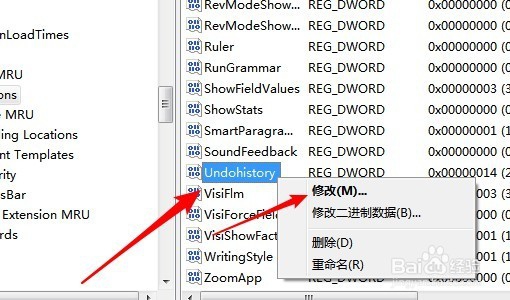word2019突然无法撤销怎么样处理
1、我们在Windows10系统桌面,依次点击“开始/运行”的菜单项
2、接着在打开的Windows10的运行窗口中,我们输入命令regedit后点击确定按钮。
3、这时就会打开Windows10的注册表编辑器窗口,在窗口中定位到Options的注册表项。
4、接着右键点击该注册表项,在弹出菜单中依次点击“新建/Dword(32位)值”的菜单项。
5、然后把刚刚新建的注册表键值重命名为undohistory,右键点击该注册表键值,在弹出菜单中选择“修改”的菜单项。
6、接下来在打开的编辑窗口中我们选择基数为“十进制”,然后把数值数据修改为20,最后点击确定按钮即可。
声明:本网站引用、摘录或转载内容仅供网站访问者交流或参考,不代表本站立场,如存在版权或非法内容,请联系站长删除,联系邮箱:site.kefu@qq.com。
阅读量:49
阅读量:41
阅读量:92
阅读量:68
阅读量:77